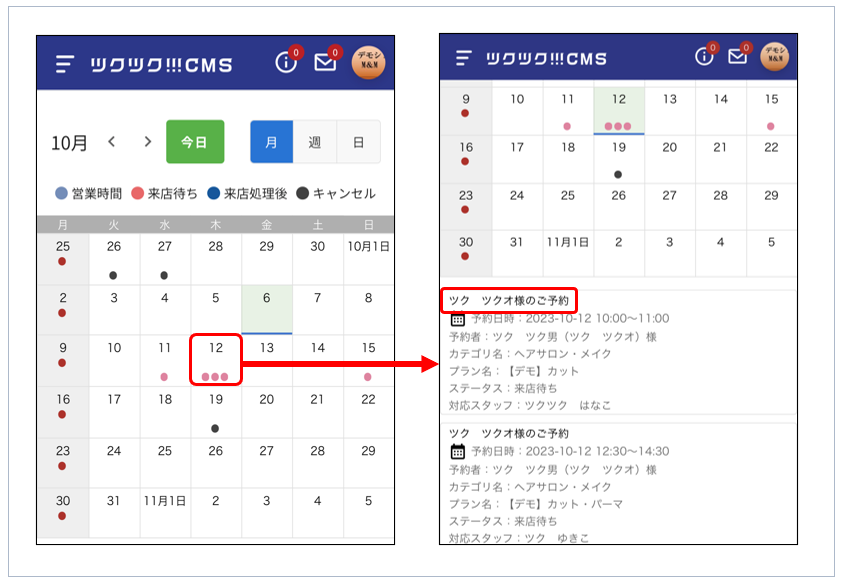予約情報をカレンダー形式で確認することができます。
画面上部の検索項目にて担当スタッフ名で検索し、予約の確認を行えます。
また、カレンダーに表示させる指名を「担当スタッフ名」、または「予約者名」から指定して表示させることができます。
◆操作画面
CMSメニューからの確認方法
ビューティー>サロン予約管理>サロン予約カレンダー
◆スタッフごとに表示を変更する

スタッフをプルダウンメニューから選択し、【表示】ボタンをクリックしてください。
指定したスタッフのみ予約カレンダーに表示させることができます。
初期表示時は、全てのスタッフが表示されています。
◆ステータスの色について
来店状況によって該当の予約の色が変化します。
◆表示を切り替える
カレンダーの表示形式や表示内容の切り替えを行えます。
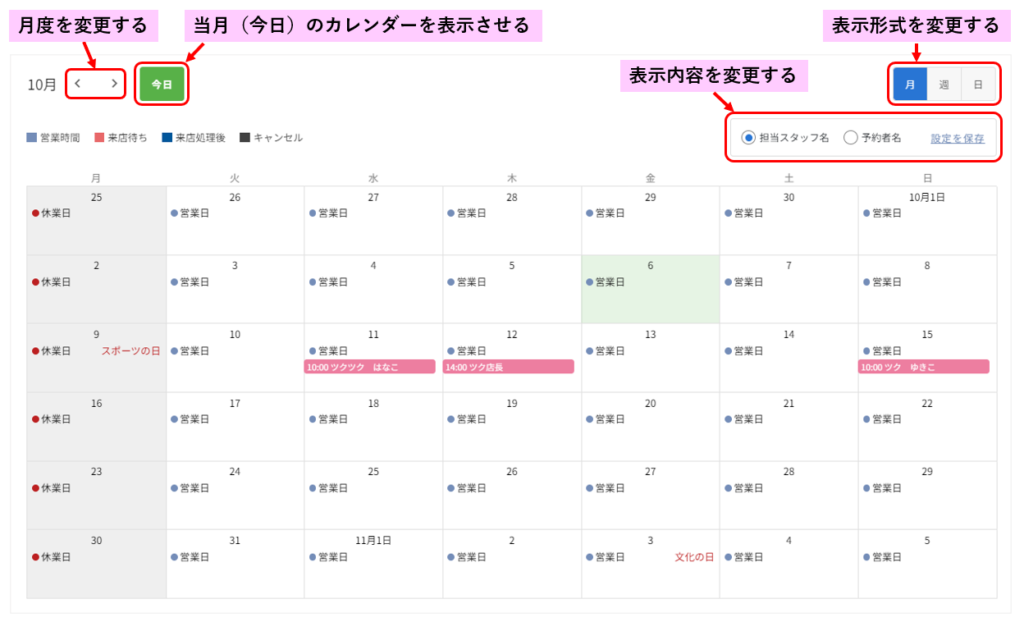
〇月度を変更する
カレンダー上部の<>をクリックすると、表示されるカレンダーが切り替わります。
〇当月(今日)のカレンダーを表示させる
【今日】ボタンをクリックすると、当月のカレンダーに切り替わります。
〇表示形式を変更をする
月、週、日から選択することができます。
「月」選択時の見え方
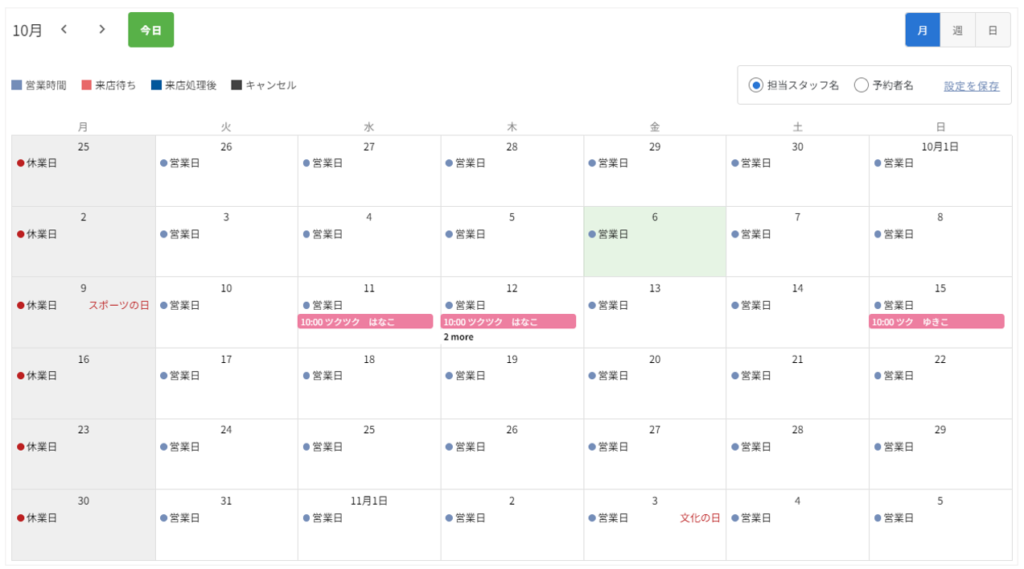
予約件数が多い場合、「more」のテキストが表示されています。
上記カレンダーの場合、10月12日(木)は、カレンダーに表示されている予約以外に2件の予約があり「2more」と表示されています。
「more」をクリックすると、「日」表示に切り替わり他の予約情報を確認することができます。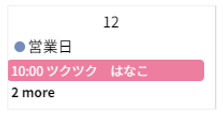
「週」選択時の見え方
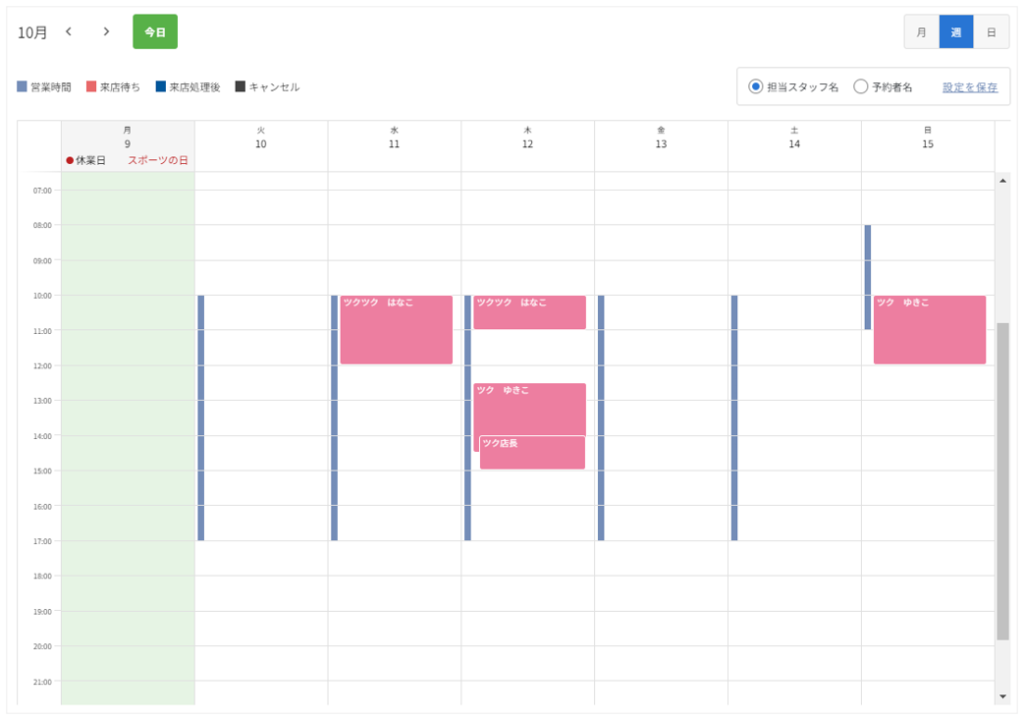
※水色の縦線は「営業時間」が表示されています。
「日」選択時の見え方
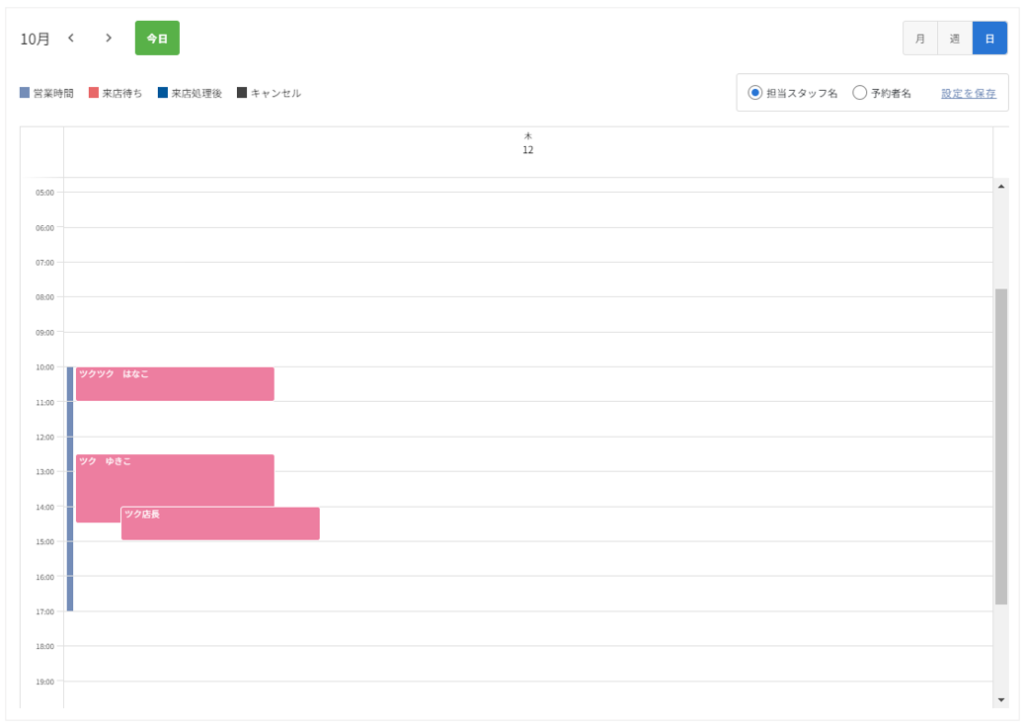
※水色の縦線は「営業時間」が表示されています。
〇表示内容を変更する
カレンダーに表示させる内容を「担当スタッフ名」、「予約者名」から選択することができます。
「設定を保存」テキストをクリックすると、次回より指定した表示内容にて表示されます。
※スマートフォンの場合、カレンダー下に予約情報が表示されるため、表示内容切り替え項目は表示されません。
◆予約情報を確認する
①カレンダーに表示されている担当スタッフ名、または予約者名が記載されている枠にカーソルを合わせると、予約情報が表示されます。
1日に3件以上の予約がある場合、「more」をクリック後、該当の予約枠をクリックしてください。
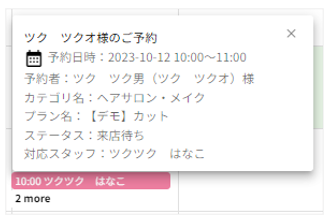
②予約者名のテキストをクリックすると、予約確認画面が表示されます。
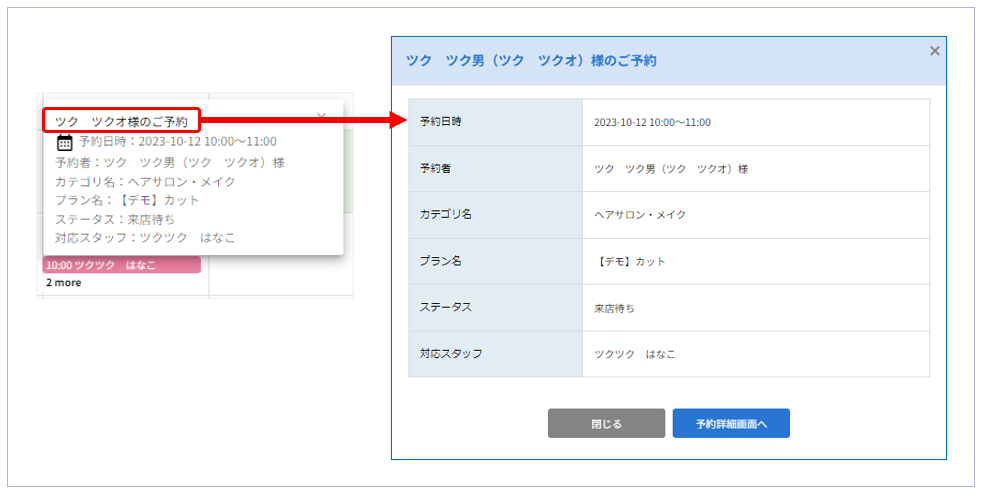
③【予約詳細画面へ】ボタンをクリックすると、サロン予約詳細情報画面に遷移します。
サロン予約詳細情報の詳細はサロン予約詳細情報のマニュアルをご確認ください。
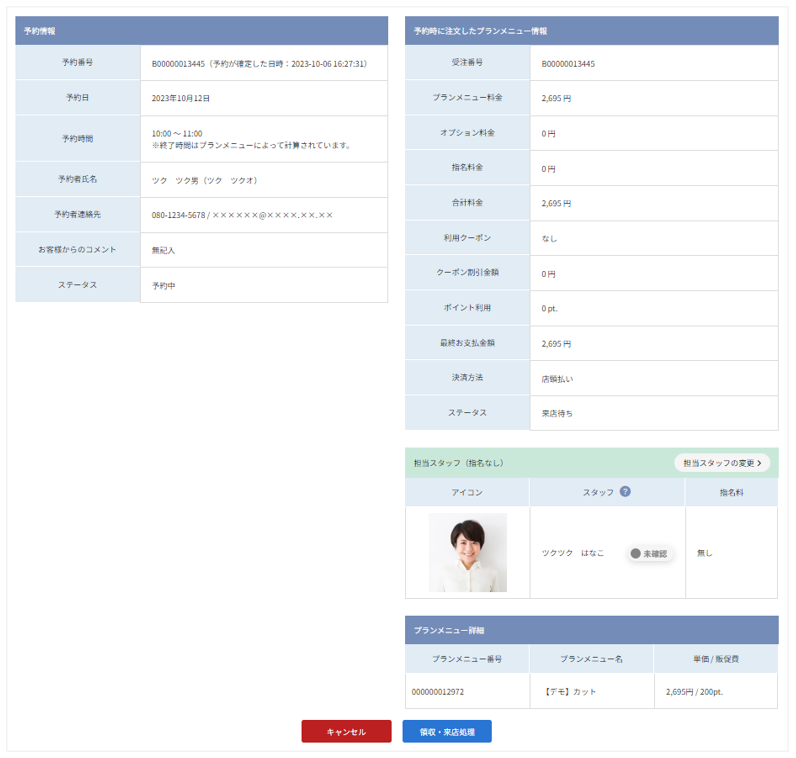
スマートフォン表示の場合、【●】のみが表示されておりますので、日付部分をタップしてください。
カレンダー下に予約情報が表示されます。
予約者氏名(黒い文字部分)をタップすると、予約確認画面が表示されます。